Flaş
-
Flaşı çıkarmak için
 (flaş açma) düğmesine basın.
(flaş açma) düğmesine basın.
-
Flaş birimi çıkmadığında, flaş modu otomatik olarak
 (Kapalı) moduna ayarlanır. Ayarı değiştiremezsiniz.
(Kapalı) moduna ayarlanır. Ayarı değiştiremezsiniz.
-
Kontrol düğmesinde
 (Flaş) öğesine basın.
(Flaş) öğesine basın.
-
İstediğiniz modu seçin.
-
Flaşı kullanmak istemediğinizde, flaş birimini elinizle aşağı doğru iterek geri çekin.
|
|
 (Gelişmiş Flaş) (Gelişmiş Flaş) |
Karanlık yerlerde veya konu arkadan ışık aldığı zaman, flaş otomatik olarak çalışır. Daha uzak bir mesafeyi daha parlak çekmek için karanlık bir yerde ISO hassasiyeti artırılır.
|
 |
 (Otomatik) (Otomatik) |
Karanlık yerlerde veya arka ışık olduğu zaman flaş otomatik olarak çalışır.
|
|
|
Flaş daima çalışır.
|
|
|
|
Flaş daima çalışır.
Flaş ışığının dışındaki arka planı net şekilde çekmek için karanlık bir yerde enstantene yavaştır.
|
|
|
|
 (Arka Yavaş Senkronizasyon) (Arka Yavaş Senkronizasyon) |
Flaş daima çalışır.
Hem nesneyi hem de arka planı daha fazla ışıkla çekebilmeniz için pozlamanın sonunda flaş yanar.
|
|
|
 (Kapalı) (Kapalı) |
Flaş çalışmaz.
|
 Flaşlı fotoğraflarda “Beyaz yuvarlak noktalar” göründüğü zaman
Flaşlı fotoğraflarda “Beyaz yuvarlak noktalar” göründüğü zaman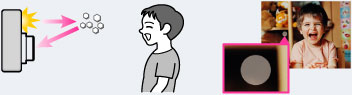
-
Odayı ışıklandırın ve konuyu flaşsız çekin.
-
Sahne Seçiminde
 (Sarsıntı Bulanıklığı Önleme) veya
(Sarsıntı Bulanıklığı Önleme) veya  (Yüksek Hassasiyet) modunu seçin. ([Kapalı] otomatik olarak seçilidir.)
(Yüksek Hassasiyet) modunu seçin. ([Kapalı] otomatik olarak seçilidir.)
-
Flaş iki kez çakar. İlk flaş ışık miktarını ayarlar.
-
Flaş şarj olurken,
 görüntülenir.
görüntülenir.
-
Seri çekim sırasında flaşı kullanamazsınız.
-
[Gelişmiş Flaş], yalnızca çekim modu [Akıllı otomatik] veya [Süper otomatik] olarak ayarlandığı zaman ayarlanabilir.
-
Flaşlı ve zum W tarafına ayarlanmış olarak çekim yapılırken, çekim koşullarına bağlı olarak ekranda merceğin gölgesi belirebilir. Bu durumda, zumu T tarafına ayarlayın ve yeniden flaşlı çekim yapın.

 Kullanmadan Önce
Kullanmadan Önce